电脑开机速度慢是许多人日常使用中常见的困扰,每次按下电源键后漫长的等待不仅消耗时间,也影响工作效率和心情,通过一些有效的优化方法,完全可以显著提升开机速度,以下是一些经过实测有效的方案,希望能帮助您快速唤醒您的电脑。
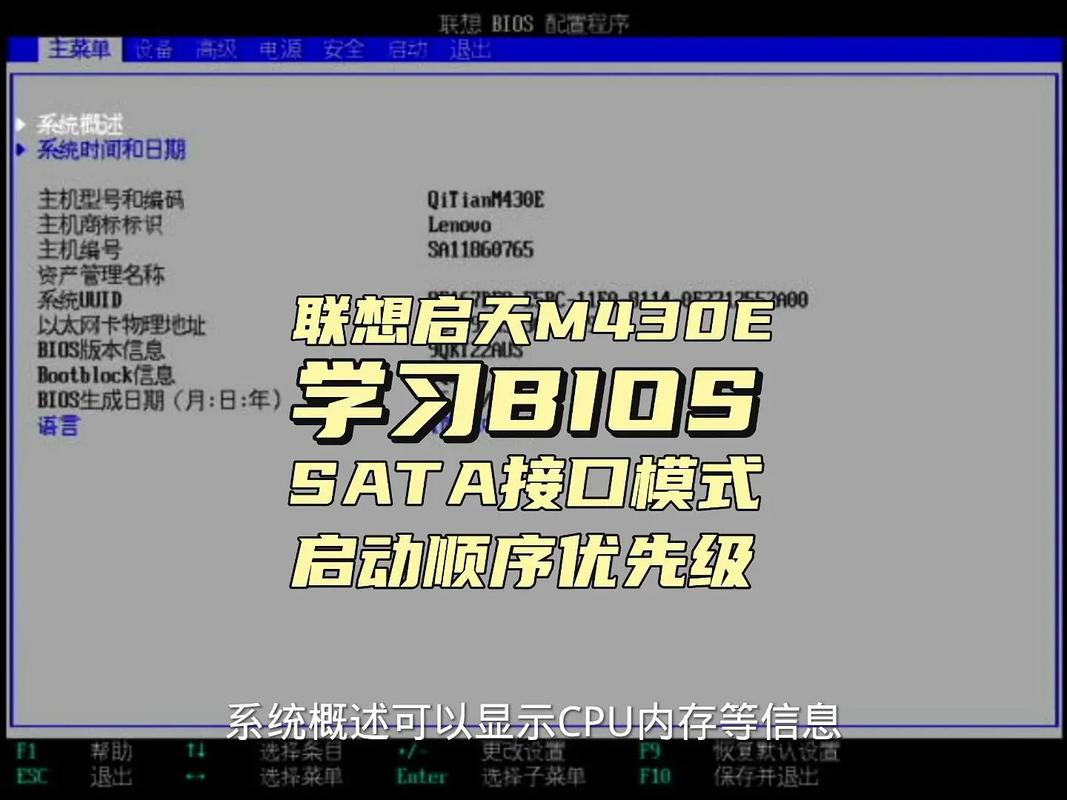
清理启动项:减少不必要的负担
许多软件在安装后会默认设置为“开机自启动”,这意味着系统启动时它们会在后台自动运行,这些程序会占用大量内存和CPU资源,直接拖慢开机速度,您可以通过任务管理器(Ctrl+Shift+Esc)中的“启动”选项卡来管理这些项目,将不需要立即使用的程序(如聊天工具、云盘同步软件等)禁用,只保留系统核心程序和安全软件,这是一个立竿见影的方法。
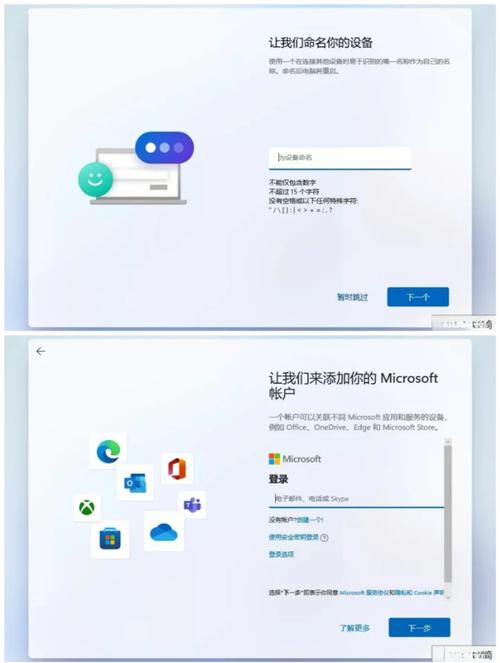
检查硬件状态:硬盘与内存是关键
硬件是决定开机速度的基础,如果您还在使用传统的机械硬盘(HDD),升级到固态硬盘(SSD)将是提升开机速度最显著的投资,SSD的读写速度远超HDD,能将系统启动时间从一分钟缩短至十几秒,确保内存(RAM)容量足够,如果内存不足,系统在启动时就需要频繁调用硬盘作为虚拟内存,这会大大降低效率,对于现代Windows系统,8GB内存是流畅运行的基本要求。

定期进行磁盘清理与碎片整理
对于机械硬盘用户,定期进行磁盘碎片整理非常重要,文件碎片化会导致硬盘读写头需要更多时间寻找数据,从而减慢速度,您可以使用系统自带的“优化驱动器”工具来完成这一操作,而对于所有用户,定期运行“磁盘清理”工具可以清除系统缓存、临时文件和不必要的系统更新备份文件,释放宝贵的磁盘空间,让系统运行更轻快。
保持系统与驱动更新
确保操作系统和硬件驱动程序处于最新状态,这不仅能修复已知的性能漏洞和安全问题,有时还能带来优化,制造商通常会通过更新来提升硬件兼容性和效率,请通过Windows Update获取系统更新,并访问电脑或主板制造商的官网下载最新的驱动程序,尤其是芯片组和存储控制器驱动。
调整电源设置
系统电源计划设置也会影响启动和运行性能,如果您追求极致速度,可以将电源计划调整为“高性能”模式,这会让硬件始终以最佳状态运行,可能会稍微增加能耗,您可以在控制面板的“电源选项”中进行调整。
减少视觉特效
Windows系统的动画效果(如窗口最大化/最小化的动态效果)虽然美观,但会消耗一定的系统资源,对于硬件配置较旧的电脑,减少这些特效可以释放更多资源用于系统核心进程,从而加快响应速度,您可以在“系统属性”中的“高级”选项卡下,进入“性能”设置,选择“调整为最佳性能”或手动关闭部分特效。
运行病毒和恶意软件扫描
有时,开机速度缓慢是由恶意软件或病毒造成的,这些程序会悄悄在后台运行,消耗大量系统资源,定期使用Windows Defender或您信任的第三方安全软件进行全盘扫描,确保系统环境的安全与纯净。
电脑开机加速是一个综合性的过程,它涉及软件设置、系统维护和硬件配置多个方面,根据我的维护经验,大部分用户通过清理启动项和升级SSD就能获得质的飞跃,耐心尝试上述方法,您的电脑一定会以更快的速度响应您的每一次操作。









评论列表 (0)